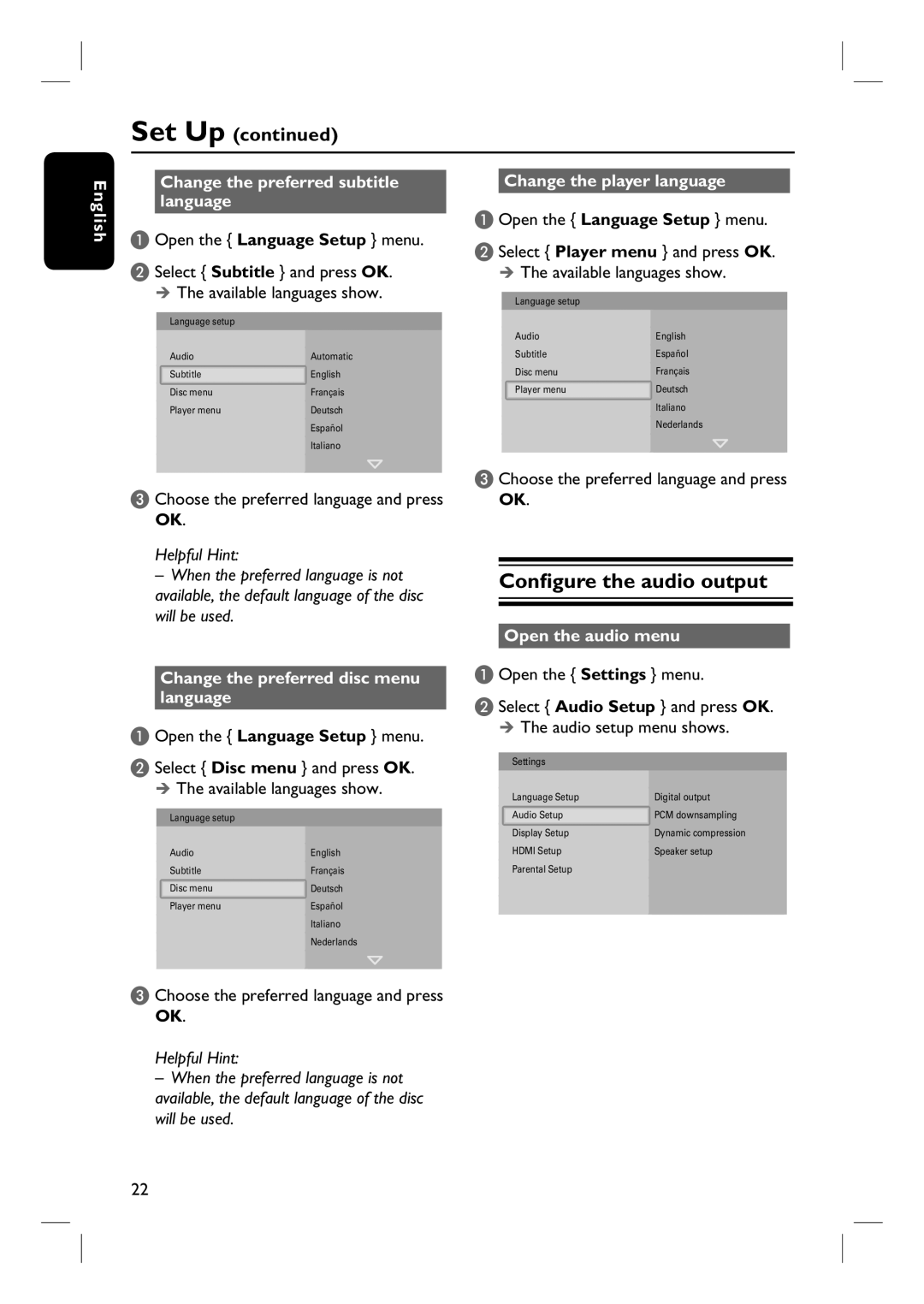Set Up (continued)
English
Change the preferred subtitle language
A Open the { Language Setup } menu. B Select { Subtitle } and press OK.
ÎThe available languages show.
Language setup
| Audio | Automatic |
| Subtitle | English |
| Disc menu | Français |
| Player menu | Deutsch |
|
| Español |
|
| Italiano |
|
|
|
C Choose the preferred language and press OK.
Helpful Hint:
–When the preferred language is not available, the default language of the disc will be used.
Change the preferred disc menu language
A Open the { Language Setup } menu.
Change the player language
A Open the { Language Setup } menu. B Select { Player menu } and press OK.
ÎThe available languages show.
Language setup
| Audio | English |
| Subtitle | Español |
| Disc menu | Français |
| Player menu | Deutsch |
|
| Italiano |
|
| Nederlands |
|
|
|
C Choose the preferred language and press
OK.
Configure the audio output
Open the audio menu
A Open the { Settings } menu.
B Select { Audio Setup } and press OK.
ÎThe audio setup menu shows.
B Select { Disc menu } and press OK.
ÎThe available languages show.
Language setup
| Audio | English |
| Subtitle | Français |
| Disc menu | Deutsch |
| Player menu | Español |
|
| Italiano |
|
| Nederlands |
|
|
|
Settings
Language Setup
Audio Setup
Display Setup
HDMI Setup
Parental Setup
Digital output
PCM downsampling
Dynamic compression
Speaker setup
C Choose the preferred language and press OK.
Helpful Hint:
–When the preferred language is not available, the default language of the disc will be used.
22